安卓手机连不上电脑只显示充电的图文教程 安卓手机连不上电脑只显示充电的详细教程
时间:2017-07-04 来源:互联网 浏览量:
今天给大家带来安卓手机连不上电脑只显示充电的图文教程,安卓手机连不上电脑只显示充电的详细教程,,让您轻松解决问题。
有时候用手机连接上电脑传输文件,会发现手机上显示仅充电不能传输文件的情况,怎么办?下面是学习啦小编为大家整理的关于安卓手机连不上电脑只显示充电的相关资料,希望对您有所帮助!
安卓手机连不上电脑只显示充电的解决方法没有打开USB调试
打开手机设置,找到辅助功能,进入开发人员选项
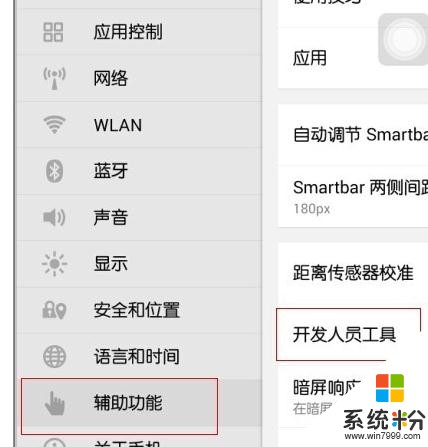
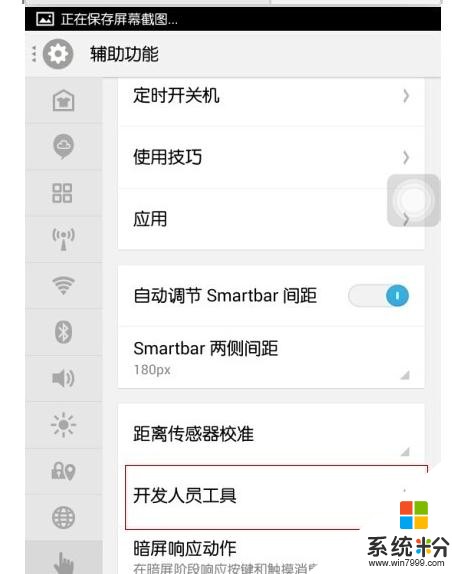
开发人员选项中打开usb调试模式,记得确认!

没有打开存储模式
打开手机设置,关于手机,存储,将可移动磁盘模式或者MTP模式打开,如图所示
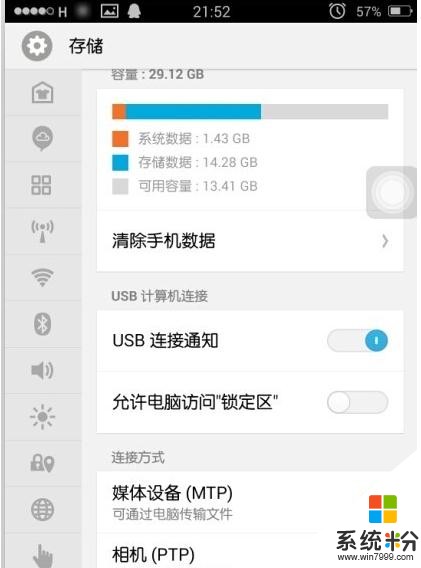
HTC或者一些机型默认仅充电连接
问题如图所示,默认选择了仅充电,
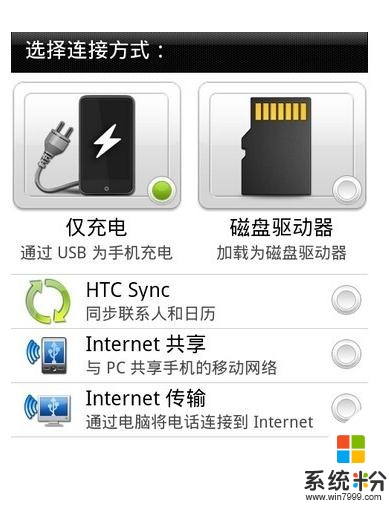
打开下来菜单,点击仅充电的提示,将连接模式改为磁盘驱动器。
手机驱动未正确安装
如果电脑上没有提示,那么很可能是驱动安装错误。解决的办法是将手机和电脑断开连接,然后在电脑上安装豌豆荚或者其他工具软件,再连接手机至电脑,这时这类软件会自动安装驱动。
一定要打开usb调试模式
数据线有问题
很多人不解为什么是数据线有问题,我来解释下。
通俗来讲数据线内有4根线,2根充电的,2根是传输用的。
有一些充电宝的线本身就没有传输的线,所以你连接了电脑也不会提示。
换根线试试看吧!
安卓手机连不上电脑只显示充电相关文章:
1.手机连接电脑只显示充电怎么解决
2.手机连接电脑只显示充电的原因
3.安卓手机usb连不上电脑如何解决
4.iPhone连接电脑只显示充电怎么解决
以上就是安卓手机连不上电脑只显示充电的图文教程,安卓手机连不上电脑只显示充电的详细教程,教程,希望本文中能帮您解决问题。
相关教程
- ·苹果电脑连接安卓手机的详细教程 苹果电脑连接安卓手机的图文教程
- ·电脑和手机如何连接 安卓手机如何通过蓝牙连接电脑详细图文教程
- ·安卓手机用无线wifi连接电脑的详细教程 安卓手机用无线wifi连接电脑的图文教程
- ·安卓手机无线连接苹果电脑的详细教程 安卓手机无线连接苹果电脑的图文教程
- ·手机连接电脑只显示充电的解决方法 如何处理手机连接电脑只显示充电的问题
- ·手机连接电脑只显示充电怎么办 如何解决手机连接电脑只显示充电的问题
- ·电脑搜狗输入法设置五笔输入 电脑搜狗输入法五笔设置方法
- ·excel表格一键填充 Excel中如何实现批量填充数据
- ·电脑键盘可以打五笔吗 五笔输入法快速打字技巧
- ·怎么快速返回桌面快捷键 电脑桌面快速回到桌面的操作步骤
电脑软件教程推荐
- 1 电脑搜狗输入法设置五笔输入 电脑搜狗输入法五笔设置方法
- 2 excel表格一键填充 Excel中如何实现批量填充数据
- 3 电脑键盘可以打五笔吗 五笔输入法快速打字技巧
- 4怎么快速返回桌面快捷键 电脑桌面快速回到桌面的操作步骤
- 5iphonex电池怎么显示百分比 iPhoneX电池百分比显示设置步骤
- 6万能钥匙电脑怎么连接wifi 电脑如何使用WiFi万能钥匙
- 7电脑怎么打开键盘输入 电脑虚拟键盘打开方法详解
- 8共享打印机无法找到核心驱动程序包 如何解决连接共享打印机时找不到驱动程序的问题
- 9电脑无线网总是自动断开 无线wifi频繁自动断网怎么解决
- 10word怎么显示换行符号 Word如何隐藏换行符
电脑软件热门教程
- 1 电脑提示“Resuming from disk,Press TAB to show POST screen”怎么解决 电脑提示“Resuming from disk,Press TAB to show POST screen”如何解决
- 2 高手支招Windows 7库功能快递管理电脑大硬盘数据
- 3 鉴别真假苹果4s的步骤 怎么鉴别真假苹果4s
- 4在win7中cf怎么调烟雾头
- 5ipadair怎样清理垃圾 ipadair清理垃圾的方法有哪些
- 6电脑技巧-Mac OS怎样卸载输入法 电脑技巧-Mac OS卸载输入法的方法
- 7如何在电脑上截屏幕截图 电脑截图截屏的四种不同方法详解
- 8iphone6plus软件打不开解决方法,怎麽解决iphone6plus软件打不开的问题
- 9csgo显示帧数的指令 csgo如何显示fps
- 10如何把两张照片合并成一张照片 如何使用在线工具将两张图片合成一张
